
Win10目前是微软最新发布的操作系统,其会定期更新,以便保持系统最安全的状态。但是,如果Win10系统不自动更新的话,要怎么进入win10系统更新呢?下面小编就给大家带来win10系统更新的操作教程。
win10更新教程:
1,敲击键盘的“win+i”组合键打开Windows设置界面,在界面找到“更新和安全”并点击进入。
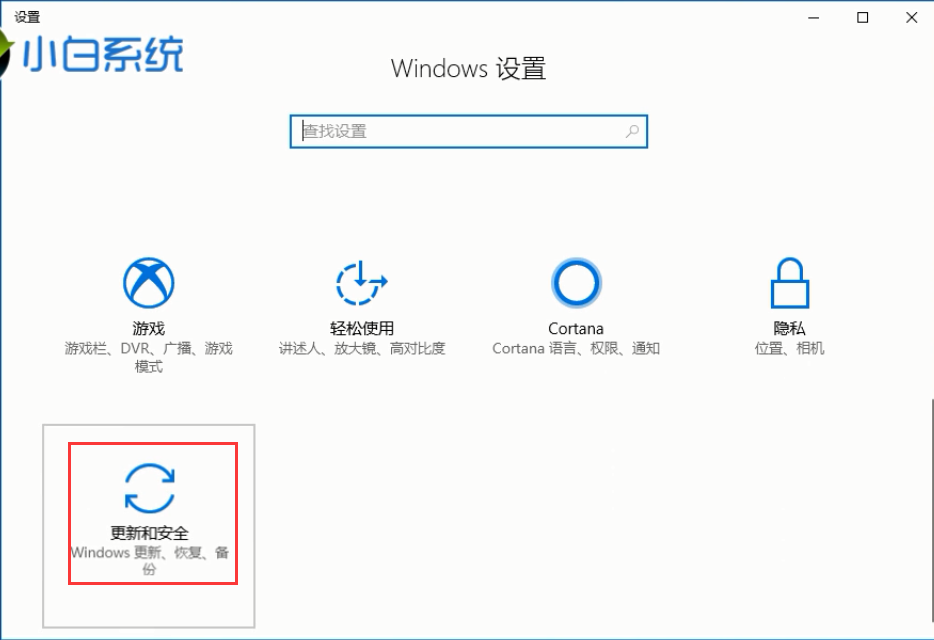
2,进入界面后,点击界面左侧的“Windows更新”选项,然后点击右侧界面的“检测更新”按钮。
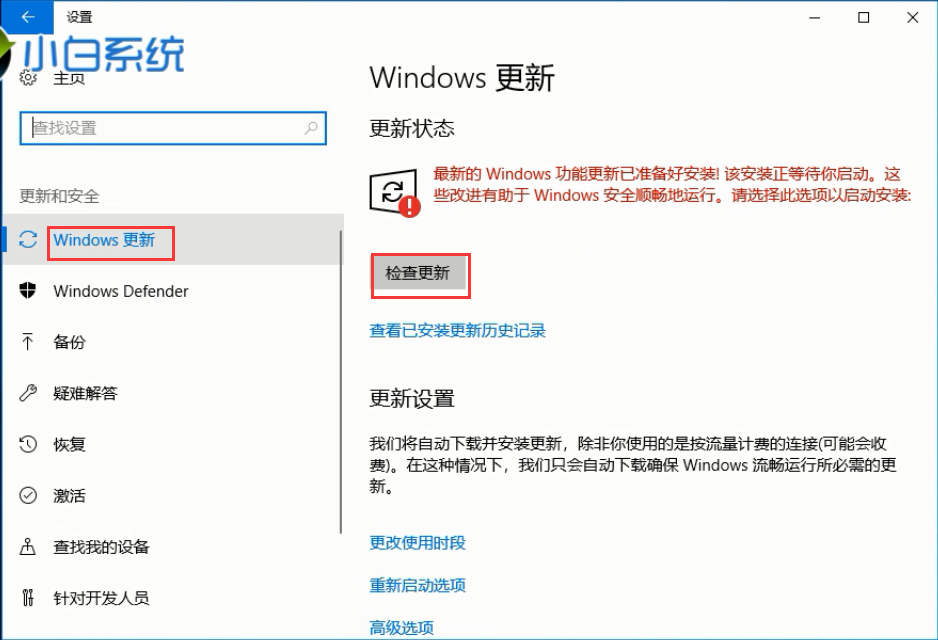
3,以上步骤完成后,win10开始执行系统更新,等待win10更新完成后直接重启电脑即可。
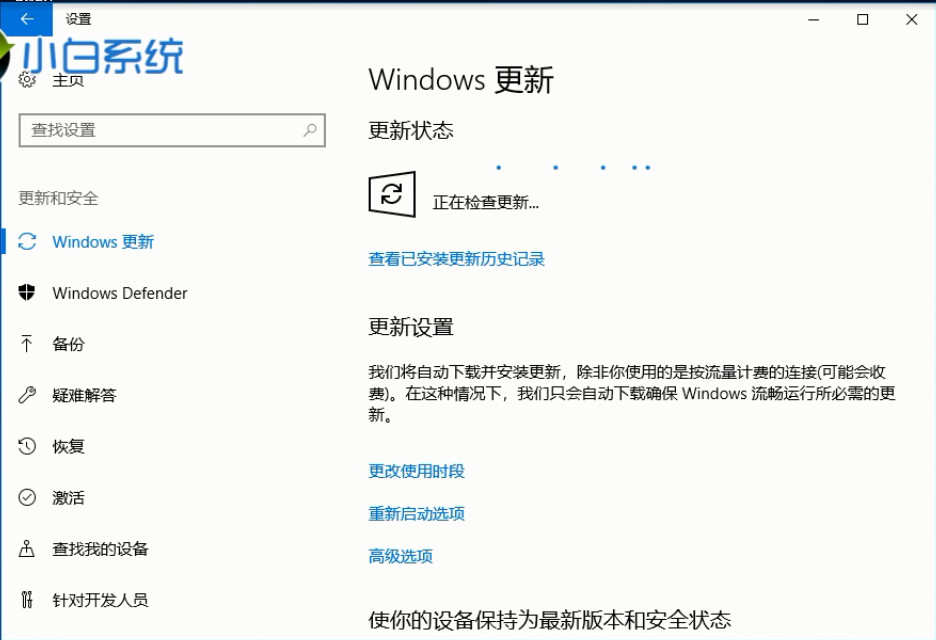
关于win10更新的方法介绍到此就结束了。
Copyright ©2018-2023 www.958358.com 粤ICP备19111771号-7 增值电信业务经营许可证 粤B2-20231006